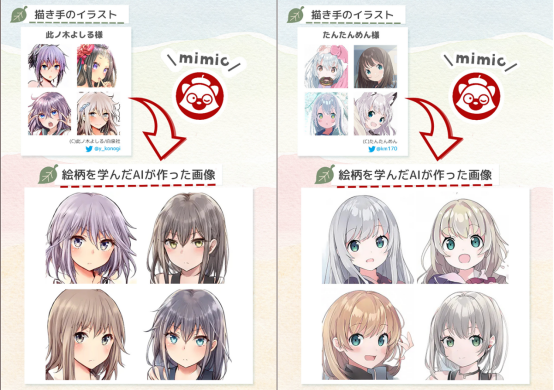知识点:
- 操作:搜索 App Store(Search App Store)
- 捷径技巧:有意识地使用操作组合
在《Week 3:本周教程导读(App Store 捷径周)& 上周练习解答》中,我们已经介绍过如何通过共享表单来获得应用信息,这是获取应用信息的常见方法。
但使用这种方法,每次都要打开 App Store、搜索、等待读取、打开共享表单、再找到捷径……也实在是麻烦。我们能不能把这个过程直接缩减到捷径里来操作?
另外,通过 App Store 的分享表单,每次只能获取 1 个应用的信息,当我们想批量获取应用图标时,这种方法就无能为力。
好在捷径中内置了「搜索 App Store」这个操作。

它包括了:
- 搜索:里面主要填关键词,我们可以在这里使用「运行时询问」。
- 搜索条件:选择搜索产品 ID、还是开发者、还是两者都搜,一般两者都搜。
- 结果:应用的平台是 iPhone、iPad 还是 Mac。
- 国家/地区:你希望搜索的 App Store 的地区,一般是美国,但有一些国区特供这里可没有。
- 项目数量:搜索结果的数量,一般 5–10 个就足够。
根据第 5 项,我们就知道,它的搜索结果肯定是个「列表」,那么很明显的它下面自然而然地需要接上「从列表中选取」这个操作。
随后我们再接上「获取 App Store 应用的详细信息」,就可以直接从我们选择的搜索结果中,获取那一款应用的详细信息:

这样的操作组合,在捷径中处处可以见到。它总是围绕着某一个具有具体功能的操作,这个操作会带来必然的结果,这个结果进而还会导致下一个结果。所以用了第一个,后面一连串儿就会接起来很多操作。
我们要多留意这种操作组合,这种思维惯性会帮助我们在制作捷径时节省不少时间和精力。
同时它们也是简化思维的有效方式,对于别人来说 15 个操作拼起来的大捷径,在你眼里只不过是 3、4 个你已经熟知的操作组合拼起来的捷径。
这种操作组合积攒得多了,你遇到问题时脑子里就能把捷径拼出来,甚至不需要打开应用。
练习:观察一下自己的捷径库,包括我们之前学过的捷径,有没有什么操作是经常一起出现的?